خرید یک گوشی اندرویدی جدید اگرچه در نگاه اول بسیار لذتبخش
است اما باید درنظر داشته باشید که در ادامه راه، احتمالا فرایند سخت و
طاقتفرسایی هم در انتقال اطلاعات از گوشی قدیمی به دستگاه جدید، پیش روی
شما خواهد بود. اگرچه جابهجایی عکسها و ویدئوها، با انتقال خودکار آنها
از طریق سرویسهای ابری و یا نرمافزارهایی نظیر Google Photos امکانپذیر
خواهد بود اما در خصوص انتقال پیامکها باید به دنبال راهکار متفاوتی
باشید.
با بهکارگیری نرمافزار اندرویدی SMS Backup & Restore به راحتی میتوانید پیامکهای موجود در صندوق ورودی گوشی قدیمی خود را به دستگاه جدید انتقال دهید.
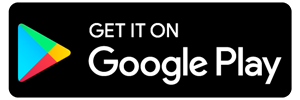

به گزارش سافت گذر و به نقل ازفارنت؛ اولین قدم برای استفاده از این راهکار، نصب نرمافزار یادشده
روی هر دو دستگاه اندرویدی قدیمی و جدید شما است. پس از این، مطمئن شوید
که هر دو گوشی امکان دسترسی به یک شبکه وایفای مشترک را داشته باشند.
درنظر داشته باشید که به جای ارتباط وایفای نمیتوانید از اینترنت
اپراتورهای همراه استفاده کنید. با اجرای نرمافزار روی هر دو گوشی، به
صفحه اصلی برنامه وارد خواهید شد. با انتخاب گزینه Transfer، صفحه جدیدی در
مقابل شما قرار خواهد گرفت که جزئیات فرایند انتقال پیامکها را نشان
خواهد داد.
بهطور خلاصه، در صفحه یادشده به این نکته اشاره شده که انتقال اطلاعات
از طریق وایفای انجام خواهد شد. حالا کافی است روی هر گوشی، گزینه مناسب
برای انتقال اطلاعات را انتخاب کنید. روی گوشی قدیمی خود گزینه “Send from
this phone” و روی گوشی جدید هم گزینه “Receive on this phone” را انتخاب
کنید. پس از انتخاب گزینههای یادشده، هر دو گوشی بهطور خودکار شروع به
جستجوی یکدیگر روی شبکه وایفای خواهند کرد. به محض اینکه نام گوشی گیرنده
در فهرست گوشی ارسال کننده اطلاعات مشاهده شد، آن را انتخاب کنید تا فرایند
انتقال آغاز شود. به این ترتیب، درخواستی از گوشی جدید شما به گوشی قدیمی
فرستاده میشود که البته باید روی دستگاه قدیمی، آنرا تایید کنید.
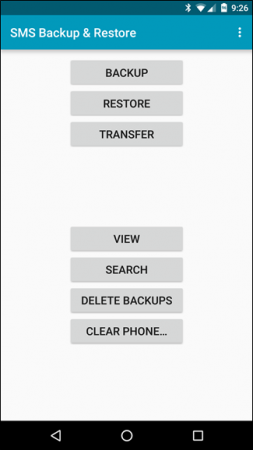
در این مرحله دو گزینه پیش روی شما قرار خواهد گرفت. گزینه اول،
“Transfer texts and call logs from the current state” و گزینه دوم “Use
the most recent backup” است. در صورتی که پیش از این از نرمافزار SMS
Backup & Restore استفاده نکردهاید، طبیعتا نسخه پشتیبانی هم از
اطلاعات ندارید و انتخاب شما محدود به گزینه اول خواهد بود. با این انتخاب،
گوشی ارسالکننده سریعا نسخه پشتیبانی از پیامکها ایجاد کرده و آنرا
برای دستگاه دریافتکننده ارسال میکند. به محض اتمام فرایند انتقال،
گزینهای برای تایید و البته بازگردانی پیامکها، طبیعتا روی گوشی جدید
مشاهده خواهید کرد.
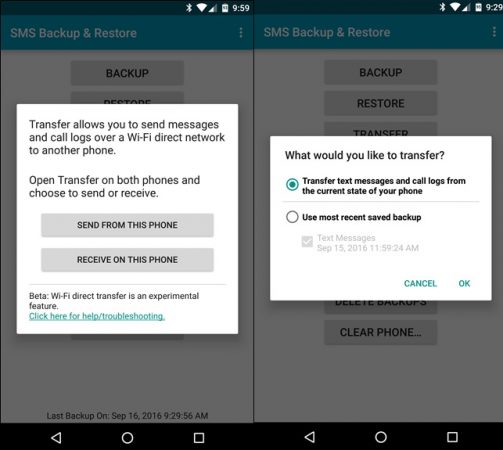
با انتخاب این گزینه، فرایند بازگردانی پیامکها آغاز خواهد شد. پس از
این، کار شما با گوشی قدیمی به پایان خواهد رسید و مابقی فرایند بازگردانی
پیامکها، از روی گوشی جدید دنبال خواهد شد. احتمالا در این مرحله (بسته به
نسخه اندروید) درخواستی را مبنی بر انتخاب SMS Backup & Restore به
عنوان نرمافزار پیشفرض مدیریت پیامکها (حداقل تا پایان فرایند انتقال
دادهها) مشاهده خواهید کرد. در صفحه بعدی، با انتخاب گزینه Yes، این
برنامه را به عنوان گزینه پیشفرض مدیریت پیامکها انتخاب کنید. در نظر
داشته باشید که با اتمام فرایند انتقال، این امکان را خواهید داشت تا مجددا
برنامه دیگری را به عنوان گزینه پیشفرض مدیریت پیامکها انتخاب کنید.
پیشنهاد میکنیم در حین فرایند انتقال اطلاعات، از کار با گوشی به ویژه
اجرای برنامههایی که احتمال دارد در روند انتقال پیامکها اختلال ایجاد
کنند خودداری کنید. با اتمام فرایند انتقال پیامکها، جزئیات کامل این
فرایند را در قالب اطلاعات متنی شاهد خواهید بود.
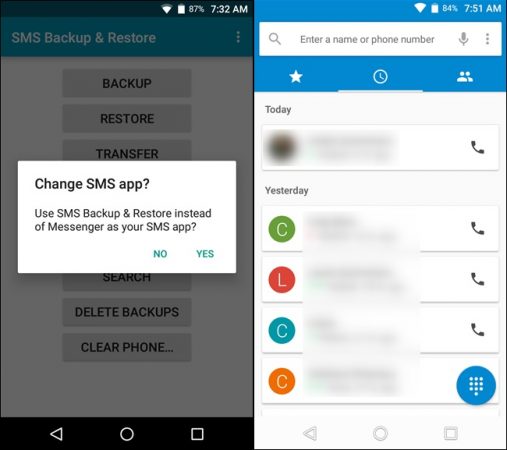
در این مرحله کافی است نرمافزار دلخواه خود برای مدیریت پیامکها را
اجرا کنید تا شاهد پیامکهای انتقال داده شده باشید. علاوه بر این، تاریخچه
تماسها هم از گوشی قبلی به گوشی جدید شما انتقال خواهد یافت. با رفتن به
قسمت تنظیمات گوشی اندرویدی و مراجعه به صفحه مربوط به نرمافزارهای
پیشفرض اندروید، این امکان را خواهید داشت تا بار دیگر نرمافزار دلخواه
خود را به عنوان گزینه پیشفرض برای مدیریت پیامکها انتخاب کنید.